有小伙伴知道火绒安全软件如何限制软件网速吗?不知道的话不妨来看看下面关于火绒安全限制软件网速的方法教程吧,希望可以帮到有需要的小伙伴。
火绒安全限制软件网速的方法教程
1、进入软件,点击首页下方的"安全工具"选项。
2、在打开的新界面中点击"网络工具"中的"流量监控"选项。
3、然后在其中找到需要限制网速的软件应用。
4、点击右侧的齿轮,选择"限制网速"。
5、最后在弹出的窗口中输入限制下载的速度和限制上传的速度,点击保存就可以了。
火绒安全是一款杀毒防护软件,其功能齐全可以很好的保障我们电脑的安全,下面是关于火绒安全开启暴破攻击防护的方法教程,感兴趣的小伙伴可以来看看。
火绒安全开启暴破攻击防护的方法教程
1、打开软件,点击主页中的"防护中心"选项。
2、进入新界面后,点击左侧的"网络防护",找到"暴破攻击防护"功能将其右侧的开关按钮打开即可。
火绒安全因界面简洁、功能齐全,可以给用户带来很好的体验感受到了很多小伙伴的喜爱,下面是关于火绒安全限制应用网速的方法教程,感兴趣的小伙伴赶快来看看吧。
火绒安全限制应用网速的方法教程
1、双击进入软件,点击首页中的"安全工具"选项。
2、接着点击"网络工具"一栏中的"流量监控"。
3、然后找到需要限制网速的应用软件。
4、点击右侧的齿轮"设置"按钮,选择菜单选项中的"限制网络"。
5、最后在窗口中输入"限制下载"和"限制上传"的速度,点击保存就可以了。
火绒安全软件的强大防护力使其在安全软件行业中备受追捧,但当需要在运行一些特殊的软件程序时,火绒多少会影响其正常运行。这时,就需要用户手动关闭火绒的防火墙功能。这里就给大家分享下《火绒安全》防护怎么关闭的相关方法,希望对你有帮助!
平台:安卓
类型:实用工具
版本:v8.5.0.0.3.3
大小:18.79MB
更新:2024-07-31
标签: 火绒安全
新闻阅读
40MB
生活休闲
85.20MB
社交通讯
18.45MB
18.74MB
便携购物
61.48MB
1.50MB
1.51MB
30.16MB
休闲益智
20MB
模拟经营
14.51MB
角色扮演
5.66MB
150.98MB
飞行射击
24MB
节奏舞蹈
173.99MB
7.80MB
186.02MB
112.51MB
渝ICP备20008086号-14 违法和不良信息举报/未成年人举报:dzjswcom@163.com
CopyRight©2003-2018 违法和不良信息举报(12377) All Right Reserved
《火绒安全》怎么限制软件网速
有小伙伴知道火绒安全软件如何限制软件网速吗?不知道的话不妨来看看下面关于火绒安全限制软件网速的方法教程吧,希望可以帮到有需要的小伙伴。
火绒安全限制软件网速的方法教程
1、进入软件,点击首页下方的"安全工具"选项。
2、在打开的新界面中点击"网络工具"中的"流量监控"选项。
3、然后在其中找到需要限制网速的软件应用。
4、点击右侧的齿轮,选择"限制网速"。
5、最后在弹出的窗口中输入限制下载的速度和限制上传的速度,点击保存就可以了。
《火绒安全》怎么开启暴破攻击防护
火绒安全是一款杀毒防护软件,其功能齐全可以很好的保障我们电脑的安全,下面是关于火绒安全开启暴破攻击防护的方法教程,感兴趣的小伙伴可以来看看。
火绒安全开启暴破攻击防护的方法教程
1、打开软件,点击主页中的"防护中心"选项。
2、进入新界面后,点击左侧的"网络防护",找到"暴破攻击防护"功能将其右侧的开关按钮打开即可。
《火绒安全》怎么限制应用网速
火绒安全因界面简洁、功能齐全,可以给用户带来很好的体验感受到了很多小伙伴的喜爱,下面是关于火绒安全限制应用网速的方法教程,感兴趣的小伙伴赶快来看看吧。
火绒安全限制应用网速的方法教程
1、双击进入软件,点击首页中的"安全工具"选项。
2、接着点击"网络工具"一栏中的"流量监控"。
3、然后找到需要限制网速的应用软件。
4、点击右侧的齿轮"设置"按钮,选择菜单选项中的"限制网络"。
5、最后在窗口中输入"限制下载"和"限制上传"的速度,点击保存就可以了。
如何关闭《火绒安全》防护功能?(2021版)
火绒安全软件的强大防护力使其在安全软件行业中备受追捧,但当需要在运行一些特殊的软件程序时,火绒多少会影响其正常运行。这时,就需要用户手动关闭火绒的防火墙功能。这里就给大家分享下《火绒安全》防护怎么关闭的相关方法,希望对你有帮助!
火绒安全防护关闭方法

1、打开火绒安全软件之后,点击【防护中心】图标。
2、在【防护中心】窗口中关闭【病毒防护】页面下右侧的所有开关。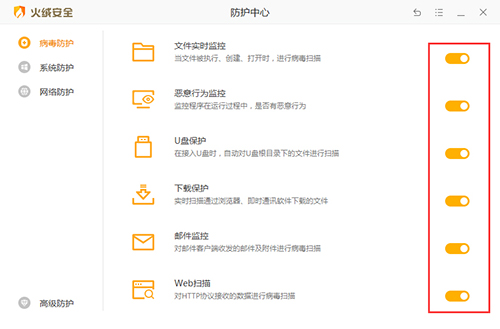
3、之后是将【系统防护】类别下右侧的选项全部关闭。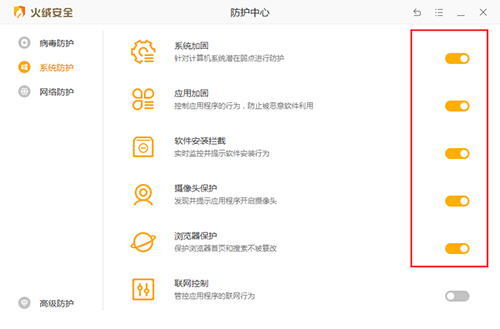
4、最后是【网络防护】的右侧开关关闭。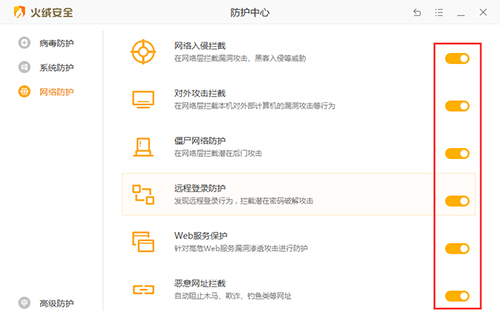
以上就是《火绒安全》防护怎么关闭的全部内容了, 希望能够帮助到各位小伙伴。更多相关的内容各位小伙伴们可以关注,会一直给各位小伙伴们带来软件的教程!如果你对此文章存在争议,可在评论区留言和小伙伴们一起讨论。平台:安卓
类型:实用工具
版本:v8.5.0.0.3.3
大小:18.79MB
更新:2024-07-31
标签: 火绒安全
新闻阅读
40MB
生活休闲
85.20MB
社交通讯
18.45MB
生活休闲
18.74MB
生活休闲
18.74MB
便携购物
61.48MB
新闻阅读
1.50MB
生活休闲
1.51MB
便携购物
30.16MB
休闲益智
20MB
模拟经营
14.51MB
角色扮演
5.66MB
角色扮演
150.98MB
飞行射击
24MB
节奏舞蹈
173.99MB
角色扮演
7.80MB
角色扮演
186.02MB
休闲益智
112.51MB